「sonEQ(イコライザー)」のダウンロード方法と使い方

フリーのVSTプラグインエフェクト「sonEQ」のダウンロード方法と使い方を解説します。
sonEQはSonimusというメーカーが無料で配布しているイコライザー。
滑らかで優しいアナログライクなかかり具合が特徴で、DRIVEつまみを使用すれば低~中音域に暖かいサチュレーションを付加することも可能です。
いわゆる「EQ臭さ」の少ない、ナチュラルで使いやすいイコライザーです。

*sonEQ コントロールパネル*
前回の記事はこちら
スポンサーリンク
【この記事はVSTプラグインの動作を保証するものではありません。VSTプラグインのダウンロード、インストールなどは全て自己責任でお願いします。】
他にも魅力的なVSTプラグインエフェクト&シンセをご紹介しています
sonEQのダウンロード方法とインストール手順
sonEQはフリーのVSTプラグインですので、無料で入手し使用することが出来ます。
sonEQをダウンロードする
まずはSonimus様のサイトよりsonEQのファイルをダウンロードしましょう(VSTプラグインのダウンロード・使用については自己責任でお願いします)。
リンク先ページ下部「Downloads」コーナーより、「Get SonEQ Free」をクリックして次のページに進みます。
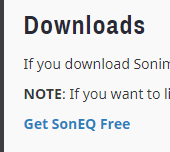
*「Get SonEQ Free」をクリックして…*
↓
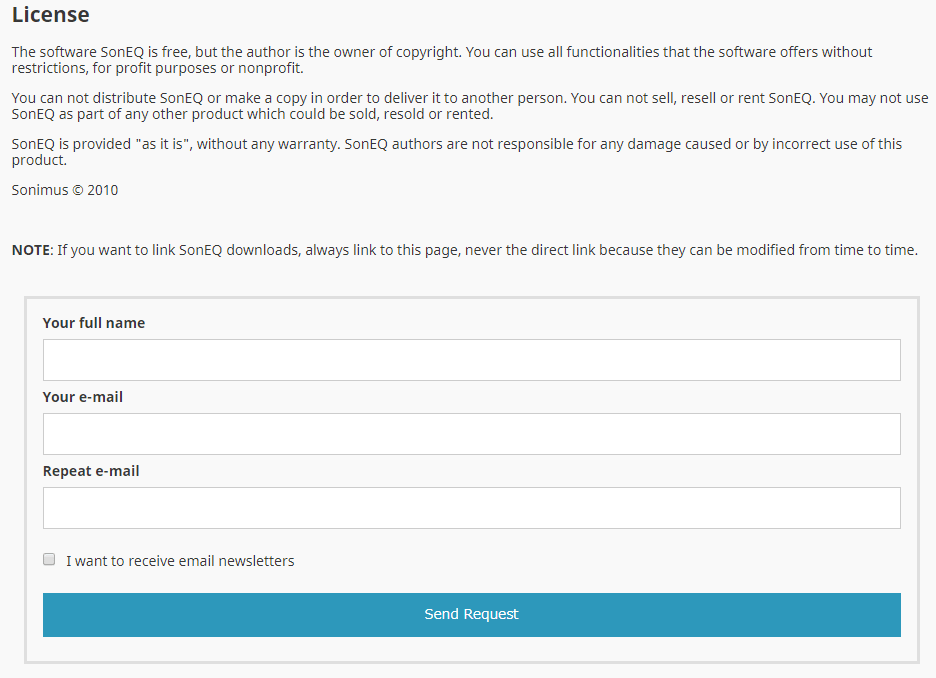
*ダウンロード画面へ進む*
「Your full name」に氏名を、「Your e-mail」にメールアドレスを、「Repeat e-mail」に確認のためもう一度メールアドレスを、ニュースレターを希望する場合は「I want to receive email newsletters」にチェックを入れ、「Send Request」をクリック。
すると入力したメールアドレス宛にダウンロード用のURLが届きます。
届いたURLにアクセスし、ファイルをダウンロードしておきましょう。
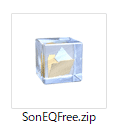
*DL完了*
sonEQをインストールする
続いてsonEQをインストールします。
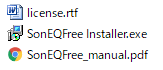
*exeファイルをクリックして*
↓
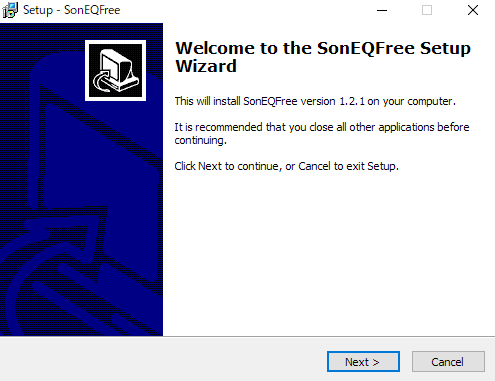
*セットアップ開始*
1.ライセンス認証
始めにライセンス認証を行います。内容をお読みの上「I accept the agreement」をにチェックを入れ「Next」をクリック。
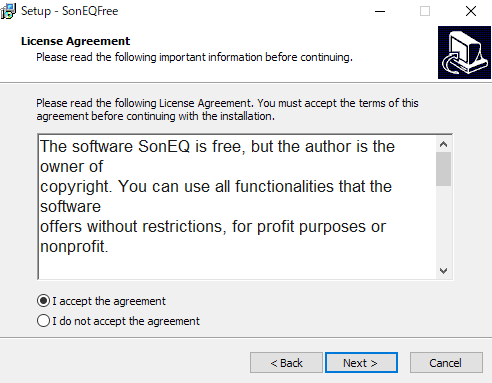
*ライセンス認証画面*
2.インストール先フォルダを選択
続いてインストール先のフォルダを選択します。
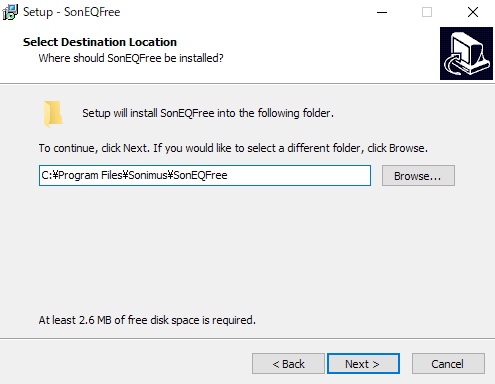
*インストール先フォルダを選択*
特に理由が無ければフォルダを変更する必要はないでしょう。このまま「Next」をクリックして先に進みます。
3.プラグインフォルダを選択
次にDAWでsonEQを使用するためのプラグインフォルダを、32bit用・64bit用と続けて選択します。
通常であればご使用の音楽編集ソフトのVstpluginsフォルダを指定しておけばOK。VstプラグインフォルダのパスはPC環境によっても違ってきますが、SONARを使用しているわたしの場合は
32bit【C:¥Program Files(x86)¥Cakewalk¥VstPlugins】
64bit【C:¥Program Files¥Cakewalk¥VstPlugins】
です。
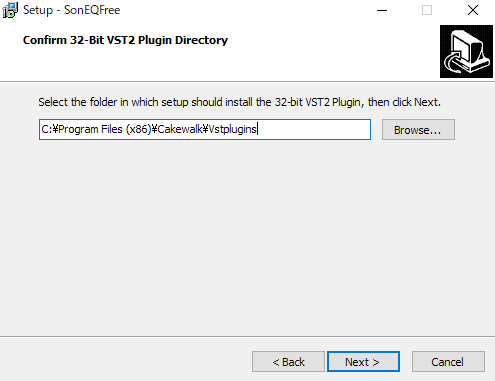
*始めに32BitのVSTプラグインフォルダを選択*
↓
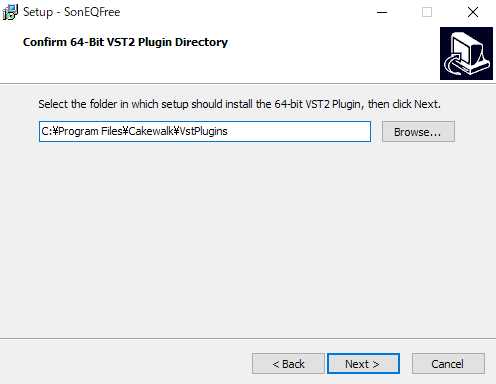
*続いて64BitのVSTプラグインフォルダを選択*
4.インストールするコンポーネントを選択
次にインストールするコンポーネントを選択します。ご使用のDAWに対応したものを選択し、「Next」をクリック。
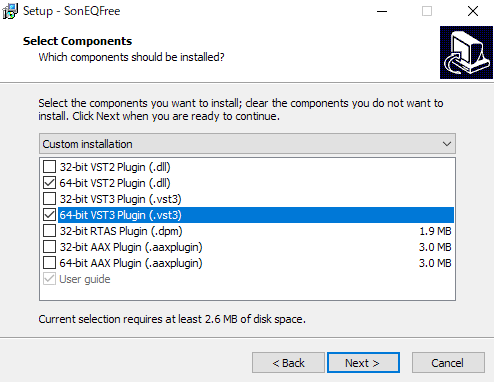
*DAWに対応したコンポーネントを選択*
5.スタートメニューフォルダの設定
続いてスタートメニューフォルダを設定します。特に理由が無ければデフォルトで問題ないでしょう。「Next」で先に進みます。
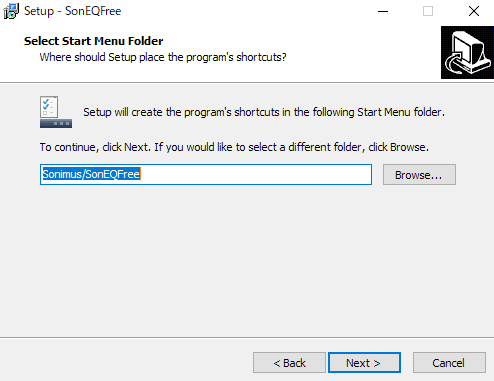
*スタートメニューフォルダの選択*
6.インストール内容を確認してインストール開始
最後に、ここまで設定したインストール内容の確認画面が表示されますので、もう一度ご確認のうえ間違いが無ければ「Install」をクリック。
インストールが開始されます。
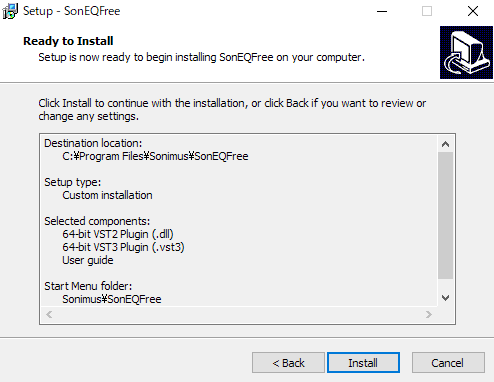
*インストール内容を確認して「Install」*
↓
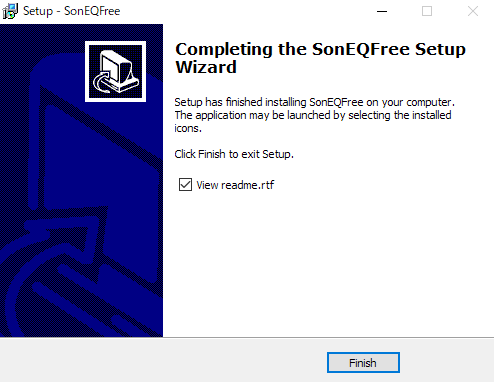
*インストール完了*
インストールが終わったら「Finish」をクリックしてウィザードを閉じておきましょう。
以上でsonEQのインストールは完了です。
sonEQの使い方
sonEQはVSTプラグインですので、他のエフェクター同様トラックのオーディオFX欄に挿して使用します。
SONAR Professionalの場合は【FX欄右クリック→オーディオFXの挿入→EQ(またはUncategorized)】と進んでいくとsonEQが追加されているはずなので、選択すればOK。
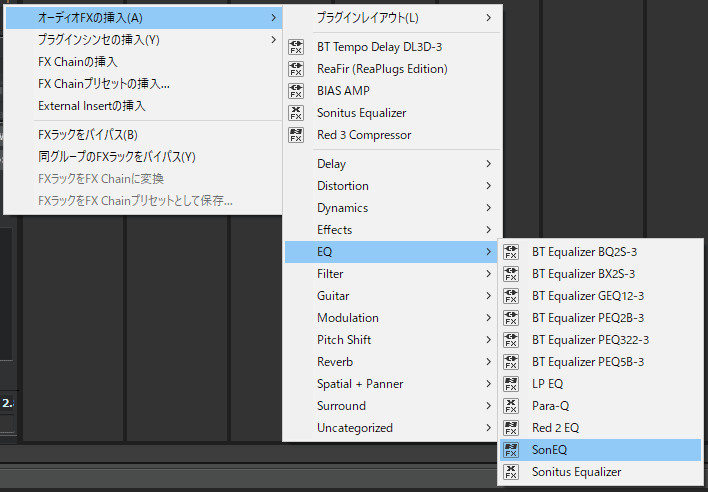
*追加されたsonEQを選択*
※オーディオFX以下は環境によって違う場合があります。
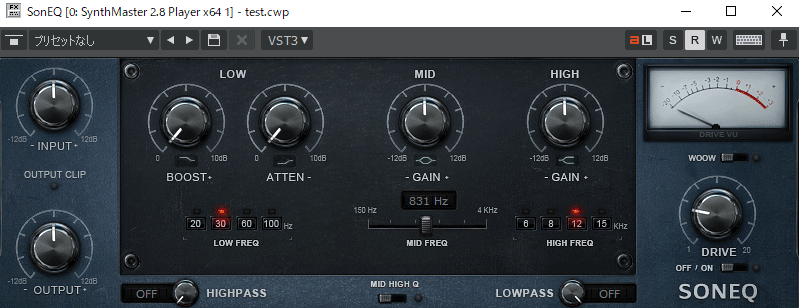
*sonEQ コントロールパネル*
sonEQが立ち上がりました。
早速使ってみましょう。
sonEQの各パラメーター解説
それでは、ダウンロードしたフォルダに同梱されていたマニュアルを参考に各パラメーターを解説していきます。
イコライザーの基本についてはこちらの記事をどうぞ。
参考:イコライザーの使い方【フィルターの種類やイコライジングの手順】
sonEQを使用してイコライジングした音源を先に掲載しておきます。
【Before】記事「ハモリはどうミキシングするのが正しいのだろうか」より、ミキシング(バスの構築含む)をリセットして各トラックにコンプのみかけた音源
【After】sonEQを各トラックに挿してイコライジング(メインボーカルとハモリのみNova併用)
INPUT/OUTPUT
sonEQへのインプットレベルと、sonEQからのアウトプットレベルを調節します。
HIGHPASS/LOWPASS
ハイパス・ローパスフィルターはコントロールパネルの最下部に配置されています。マニュアルによると「高品質な造りなので大胆に使用してもクオリティの高い音質を保証します」とのこと。
確かに、丁寧ですがしっかりと効きます。
LOW BOOST/LOW ATTEN
ローバンドはBOOST(ブースト)とATTEN(attenuate:減衰)が別のつまみに独立しています。帯域はその下の「LOW FREQ」より20Hz/30Hz/60Hz/100Hzの4種類から選択可能。
「perfectly aligned」という表現が難しかったのですが、つまりは2つのつまみは完全なプラマイの関係ではないということみたい。例えば5dBブーストする一方で-5dBカットしても単純に元に戻るわけではなく、2つのつまみを併用することで面白い効果が得られるんだそう。
上に掲載した参考音源では、特にベーストラックでBOOSTとATTENを併用しています。
MID
ミドルバンドです。
帯域はその下の「MID FREQ」スライダーより150Hz~4kHzの間で設定します。
さらに最下段の「MID HIGH Q」スイッチをオンにすると、フィルタの帯域幅が狭くなり、ピンポイントな帯域のイコライジングができます。
HIGH
ハイバンドです。
帯域はその下の「HIGH FREQ」より6kHz/8kHz/12kHz/15kHzの4種類から選択します。
DRIVE
耳障りな高音域のハーモニクスを発生させることなく、ローからミドルにかけてサチュレーションを付加する「ベースエキサイター」です。
スイッチをONにしてツマミを右に回すとサチュレーションが強くなり、逆にOFFにすることでクリーンな音でのイコライジングも可能です。
WOOW
すいません。これ、マニュアルを読んでもよくわかりませんでした。
なんでも「フェイズディストーション」を生成するオールパスフィルターだそう。全ての帯域にわたって何らかの歪みを生成する、ということなんでしょうが…。
さらに文章は「phase distortion to create a psycho-acoustic sound-round effect.」と続いており、サ、サイコアコースティックサウンド、ラウンドエフェクト??みたいな?謎が謎を呼んでいます。中二病かよ。
フェイズディストーションを発生させてサイコアコースティックラウンドエフェクトを作り出した音源がこちらです。
・MasterにsonEQを挿してWOOWをオンにしてみた
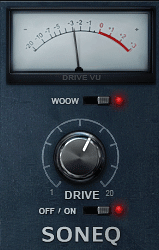
WOOWの設定
WOOW感、伝わりましたでしょうか。
ちなみに「個々のトラックではなくマスタリングで使用してください」とのことです。
主なパラメーターの説明と音色紹介は以上です。
人それぞれイコライジングの癖があろうかと思いますが、このsonEQはわたしの癖にぴったりフィット。非常に使いやすいイコライザーで、手放せなくなりそうです。「感覚が合う」という感じでしょうか。
もともとカットしすぎてしまうところがあるので、そういった悪い部分がsonEQのアナログライクなかかり具合でカバーされているんでしょうね。
いずれにしてもとても良いイコライザーなので、オススメしておきます。
以上、フリーのVSTプラグインエフェクト「sonEQ」のダウンロード方法と使い方でした。
【この記事はVSTプラグインの動作を保証するものではありません。VSTプラグインのダウンロード、インストールなどは全て自己責任でお願いします。】
